Brug læsningstilstand på Android eller iOS til at se websider rodfri

Mens du prøver at komme til kødet af en artikel, mens du læser på din smartphone eller tablet, gøres det bedst uden distraktioner på websiden.
Når det kommer til at læse nyheder og online artiklerpå din telefon kan siderne nogle gange være overvældende at se på. Især websteder, der har et væld af billeder, sidebjælker, annoncer og anden aktivitet på skærmen. Nogle gange vil du bare slippe af med det overskydende og bare læse teksten til en artikel. Her er et kig på, hvordan du kan læse artikler i en browser på din Android- eller iOS-enhed uden distraktion.
Læsetilstand på Chrome til Android
Hvis du kun vil have tekst, mens du læser artikler iChrome, kan du aktivere "Forenklet visning" på din Android-enhed. Dette vil fjerne annoncer, navigationsbjælker, bokse med relateret indhold og billeder. Den viser kun artikelteksten på siden - den striber imidlertid ikke links. For at få det, skal du åbne Chrome på din telefon eller tablet og gå til Indstillinger> Avanceret> Tilgængelighed og markér afkrydsningsfeltet for at vise forenklet visning.
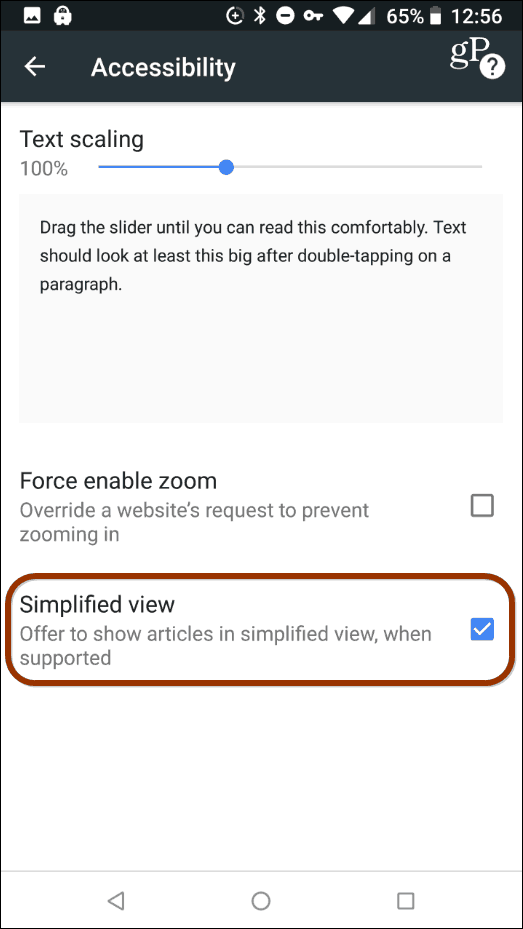
Næste gang du borer ned på en artikel,ser du en meddelelse i bunden der siger "Vis forenklet visning" - tryk på den, så slipper du for alle billeder og andre elementer, så du kan læse teksten og kun teksten.
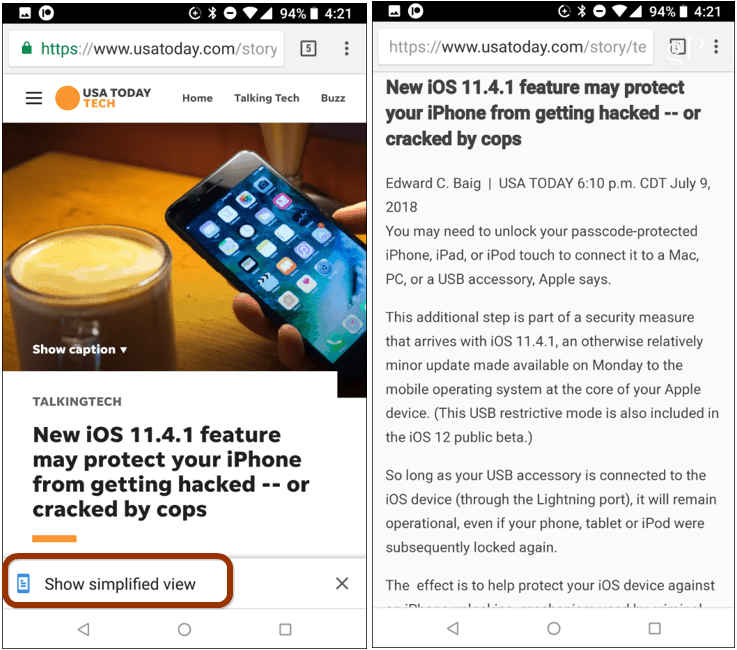
Læsertilstand til Safari på iOS
For at gå ind i læser-tilstand på din iPhone eller iPad,start Safari-browseren og træk op den artikel, du vil læse. Tryk derefter på knappen "Læser" til venstre for adresselinjen. Det vil rydde op på skærmen for lettere at læse, og du har andre muligheder som at ændre skrifttype, tekststørrelse og sidefarve. Og det er endda muligt at gøre sider åbne automatisk i læser-tilstand også.
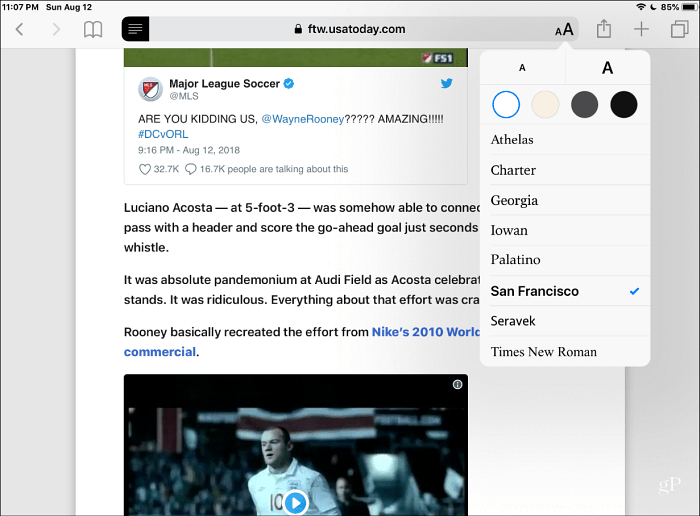
Brug en anden browser
Naturligvis andre måder, du kan få et rod udenlæseoplevelse er at bruge en anden browser, der er tilgængelig på platformen. Microsoft Edge har for eksempel en død-simpel måde at gå ind i "Læsevisning." Tryk bare på bogikonet til venstre på adresselinjen. Det gør den samme ting - fjerner rodet på siden, så du kan læse en artikel uden forstyrrelser. Du kan få Edge på Android såvel som Edge til iOS.
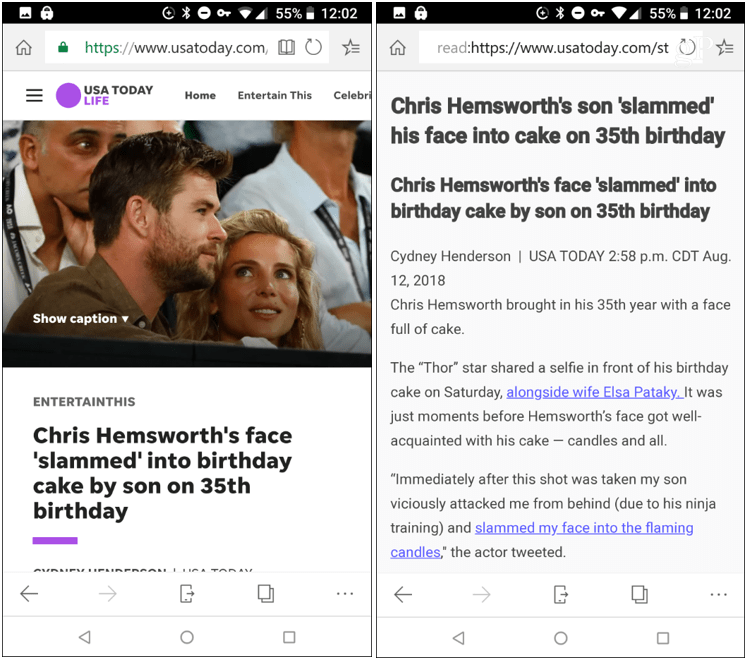










Efterlad en kommentar